- Brady Gavin
@bradyjgavin
- 2018年8月2日、8:

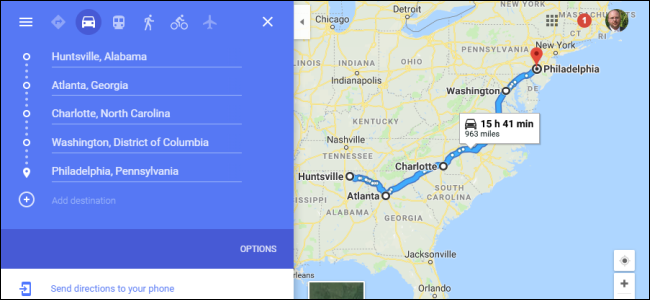
1日の外出を計画している人も、国内で完璧なドライブ旅行を計画したい人も、Googleマップでは、ウェブサイトとマップアプリの両方から道順を作成する際に、出発地を除く最大9つの停留所を追加することができます。
ウェブサイトで複数の停留所を追加する
まず、ブラウザを起動して、Googleマップにアクセスします。

デフォルトでは、マップはあなたのデバイスの位置を出発点として使用します。
次に、最初の目的地の場所を入力欄に入力して、Enterキーを押します。
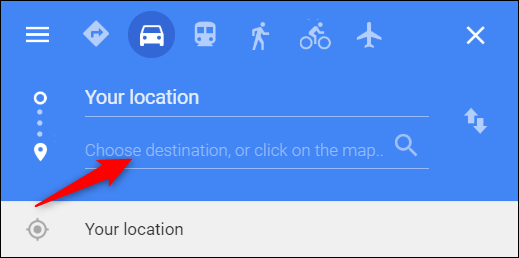
マップではこの2つの移動手段でしか複数の目的地を作ることができないので、車か徒歩のオプションが選択されていることを確認してください。

別の目的地を追加するには、最初の目的地の下にある「+」またはスペースをクリックして、新しい場所を入力するだけです。 これを繰り返すことで、最大9つの停留所を追加することができます。
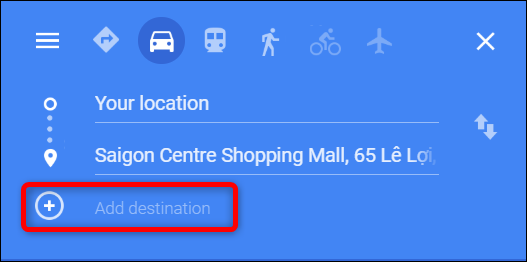
もし目的地の順番を変えたいと思ったら、左の丸印を使って任意の場所をリスト上で上下にドラッグしてください。

そして、ウェブブラウザでマップを作成したら、「携帯電話に道順を送信」リンクをクリックして、メールやテキストメッセージでモバイルデバイスに送信することができます。
モバイル アプリを使って複数の目的地を追加する
Google Apps のモバイル アプリ (iOS または Android 用、無料) を使っても、ほぼ同じ方法で複数の目的地を含むマップを作成できます
関連記事。

デフォルトでは、マップはデバイスの位置を出発点として使用します。
最初の目的地を入力するか、下の地図上の場所をタップして旅を始めてください。

次に、メニュー(右上の3つの点)を開き、「停車駅の追加」コマンドをタップします。
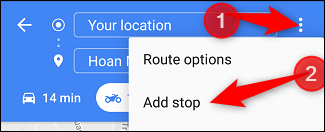
次の停車駅の場所を入力するか、地図上の任意の場所をタップして次の目的地を追加します。

目的地の順番を変更するには、左側の「ハンバーガー」(3本の重ねた線)を使って、任意の場所をリストの上下にドラッグします。

すべての停留所を旅行に追加したら、「完了」をタップして旅行を開始できます。 AndroidとiPhoneでGoogleマップの履歴を表示・削除する方法
Brady Gavinは、15年間テクノロジーに没頭し、150以上の詳細なチュートリアルや解説書を執筆してきました。 Windows 10のレジストリハックからChromeブラウザのヒントまで、あらゆる分野をカバーしています。 ブレイディは、BC州ビクトリアのCamosun Collegeでコンピュータサイエンスのディプロマを取得しています。 全文を読む ”